Risolto il problema con il driver del tablet Wacom non trovato in Windows 10
Varie / / November 28, 2021
Quando provi a connettere il tablet Wacom al PC Windows 10, potresti visualizzare il messaggio di errore "Driver della tavoletta Wacom non trovato" il che significa che non potrai accedere al tuo tablet Wacom a causa dei driver mancanti. Il problema sembra verificarsi se hai recentemente aggiornato o aggiornato Windows 10 da Windows 8 o 8.1. Questi sono alcuni dei problemi che gli utenti devono affrontare a causa della mancanza del driver della tavoletta Wacom:
- Wacom non sarà elencato in Tutti i programmi e Gestione dispositivi.
- Non è possibile accedere alle proprietà o ad altre funzionalità.
- Non sarai in grado di accedervi in Dispositivi e stampanti.
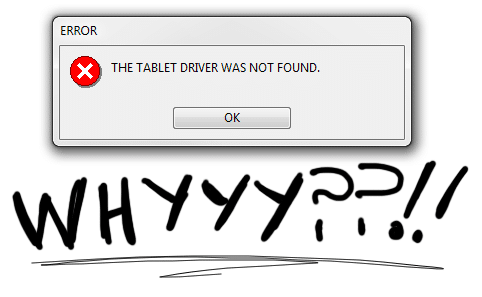
Credito immagine: OrianArt
Quando provi ad aprire Proprietà Wacom, ti verrà visualizzato il messaggio di errore "Driver della tavoletta Wacom non trovato” ma non preoccuparti perché questo problema può essere facilmente risolto. Quindi, senza perdere tempo, vediamo come risolvere questo problema con l'aiuto della guida elencata di seguito.
Contenuti
- Risolto il problema con il driver del tablet Wacom non trovato in Windows 10
- Metodo 1: riavviare i servizi tablet Wacom
- Metodo 2: reinstallare il driver della tavoletta Wacom
- Metodo 3: aggiorna i driver del tablet Wacom dal sito Web ufficiale
Risolto il problema con il driver del tablet Wacom non trovato in Windows 10
Assicurati che creare un punto di ripristino nel caso qualcosa vada storto.
Metodo 1: riavviare i servizi tablet Wacom
1. Premi il tasto Windows + R quindi digita servizi.msc e premi Invio.

2. Trova i seguenti servizi nella finestra Servizi:
Servizio professionale Wacom
Servizio consumatori Wacom
TabletServiceWacom
Servizio tastiera touch e pannello per la grafia
3. Fare clic con il tasto destro su ciascuno di essi e quindi selezionare Ricomincia dal menu contestuale.

4. Ora prova di nuovo ad accedere al tablet Wacom e potresti risolvere questo problema.
Metodo 2: reinstallare il driver della tavoletta Wacom
1. Premi il tasto Windows + R quindi digita devmgmt.msc e premi Invio per aprire Gestore dispositivi.

2. Espandere Dispositivi di interfaccia umana quindi fai clic con il pulsante destro del mouse sul tuo Tavoletta Wacom e seleziona Aggiorna driver.

3. Nella schermata successiva, seleziona "Cerca automaticamente il software del driver aggiornato".

4. Windows cercherà automaticamente in Internet gli ultimi driver disponibili per la tabella Wacom e, se è disponibile un aggiornamento, Windows lo installerà automaticamente.
5. Riavvia il PC per salvare le modifiche.
6. Se dopo il riavvio, stai ancora affrontando questo problema, apri Gestione dispositivi, fai clic con il pulsante destro del mouse su Tavoletta Wacom e seleziona Disinstalla.

7. Clicca sul Disinstalla pulsante per continuare.

8. Riavvia di nuovo il PC per salvare le modifiche e vedere se sei in grado di farlo Risolto il problema con il driver del tablet Wacom non trovato in Windows 10.
Metodo 3: aggiorna i driver del tablet Wacom dal sito Web ufficiale
A volte puoi affrontare il problema "Driver del tablet Wacom non trovato" se i driver del tablet Wacom lo sono danneggiato o obsoleto, per risolvere questo problema è necessario scaricare e installare l'ultima versione di questo autista da Sito web Wacom:
1. Innanzitutto, assicurati di scollegare la tavoletta Wacom dal computer.
2. Premi il tasto Windows + R quindi digita appwiz.cpl e premi Invio per aprire Programmi e caratteristiche.

3. Ora trova Wacom o tavoletta Wacom nell'elenco, quindi fai clic con il pulsante destro del mouse su di esso e seleziona Disinstalla.
4. Assicurati di spegnere temporaneamente Windows Firewall, quindi riavviare il PC per salvare le modifiche.
5. Una volta riavviato il sistema, scarica e installa i driver Wacom dal suo Sito ufficiale.
6. Riavvia il PC per salvare le modifiche.
7. Dopo il riavvio del sistema, collega nuovamente il tablet Wacom, che potrebbe risolvere il problema.
Consigliato:
- Correggi la scheda SD non rilevata in Windows 10
- WiFi non funziona in Windows 10 [100% funzionante]
- 5 modi per correggere la scheda SD che non viene visualizzata o non funziona
- MSVCR120.dll manca in Windows 10 [RISOLTO]
Questo è tutto con successo Risolto il problema con il driver del tablet Wacom non trovato in Windows 10 ma se hai ancora domande su questo tutorial, sentiti libero di farle nella sezione dei commenti.



